win10打开新应用弹窗怎么关闭
更新时间:2024-04-19 11:07:09作者:xiaoliu
在使用Win10系统时,有时会遇到打开新应用会弹出窗口的情况,有时这会让人感到不便或干扰,如何关闭Win10应用弹窗呢?其实很简单,只需要按下快捷键Alt + F4即可关闭弹窗。这个快捷键组合是Windows系统中常用的关闭窗口的方法,可以帮助您快速关闭弹出的应用窗口,提升操作效率。如果您在使用Win10系统时遇到了应用弹窗的情况,不妨尝试使用Alt + F4关闭窗口,看看是否能帮助您解决问题。
操作方法:
1.第一步,打开电脑,点击开始,找到windows系统,点击打开它;
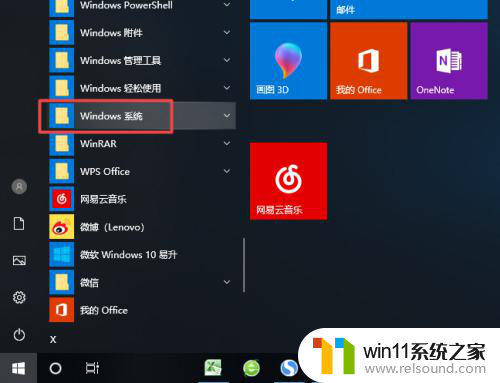
2.第二步,弹出的界面。我们点击控制面板;
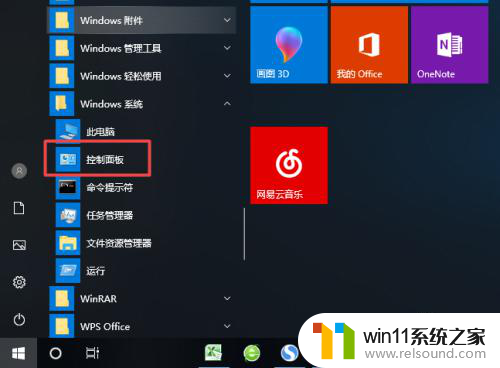
3.第三步,弹出的界面。我们点击系统和安全;
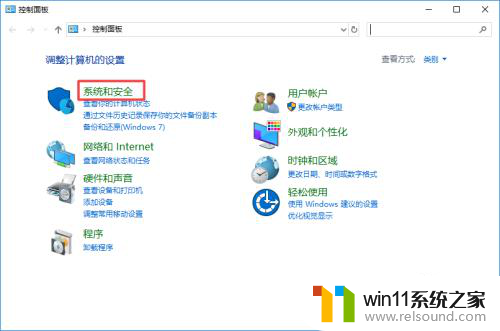
4.第四步,弹出的界面。我们点击安全和维护;
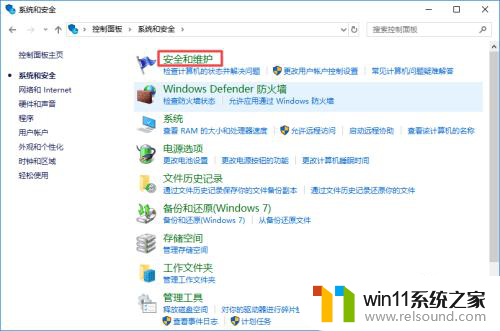
5.第五步,弹出的界面。我们点击更改用户账户控制设置;
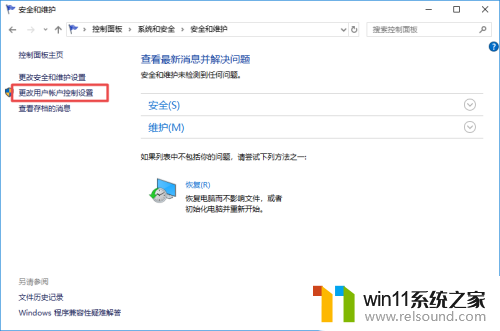
6.第六步,弹出的界面。我们将里面的滑动按钮向下滑动,我们点击确定就可以了。
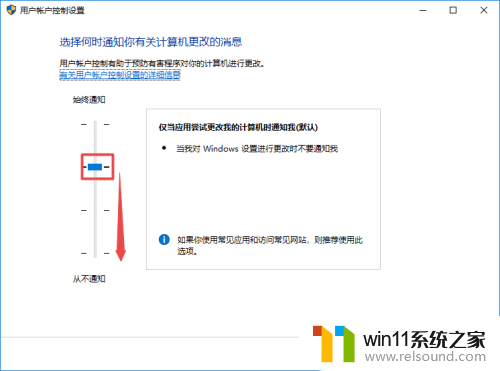
以上就是win10打开新应用弹窗怎么关闭的全部内容,如果你遇到了这个问题,可以尝试按照以上方法解决,希望这对你有所帮助。















